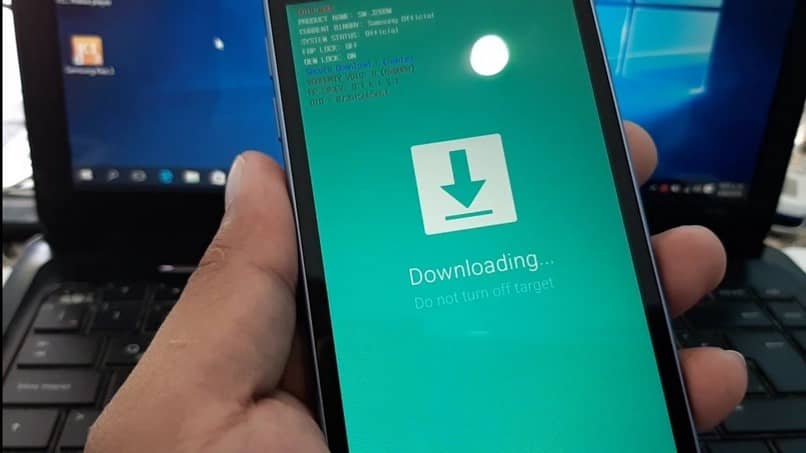Los dispositivos móviles tienen una función que no todos conocen. Esto se conoce como modo de descarga o modo de recuperación, con esto puedes realizar diferentes funciones como rootear el móvil, flash ROM y restablecimiento de fábrica.
Para aquellos que sepan un poco más sobre el tema, sabrán que para acceder a estas funciones es necesario que el teléfono móvil esté apagado y presionar los botones de bajar volumen y encendido al mismo tiempo. Sin embargo, ¿cómo podríamos acceder a esta función? si el botón de encendido de nuestro móvil no funciona;
Si alguno de estos botones necesarios para ingresar al modo de descarga o al modo de recuperación no funciona, no se preocupe. Existe una herramienta muy útil llamada Herramienta Samsung 300K con la que podemos acceder sin ningún problema. Luego le mostraremos cómo usar esta herramienta para acceder a estas funciones del teléfono a pesar del botón de encendido.
Cómo ingresar al modo de descarga en Samsung con un botón de encendido dañado
Como se mencionó anteriormente, existen herramientas que nos permiten conectar fácilmente y sin usar el botón de encendido.
La herramienta que necesitaremos en este caso se llama Samsung 300K Tool y para ejecutarla necesitaremos Controladores Samsung actualizados.
Herramienta Samsung 300K
Esta es una herramienta desarrollada por XcachorroX. Actualmente la herramienta Samsung 300k está en la versión 3.0.0 y la herramienta es muy liviana, solo pesa 661,41 KB.
Una vez hayamos descargado todo a nuestro ordenador, ejecutaremos la herramienta desde nuestro ordenador y en nuestro dispositivo tendremos que ir a Ajustes e ir a la opción Acerca de nuestro dispositivo.
Mientras está allí, debe presionar la opción de número de colección varias veces (aproximadamente 10 veces seguidas) hasta que se llame a una función opciones de desarrollo.
Necesitamos entrar allí y necesitamos habilitarlo Depuración de USB. Lo siguiente será conectar el dispositivo al ordenador y tendremos que esperar hasta que el programa reconozca el dispositivo (aparecerá una imagen confirmando que nuestro móvil está conectado).
Una vez que se identifica el dispositivo, debemos hacer clic en la imagen del programa e inmediatamente después, debemos verificar si nuestro teléfono realmente ha ingresado al modo Dowlnoad. Si por alguna razón el dispositivo móvil no ingresa al modo de descarga, lo más probable es que el teléfono no es compatible con la barra de herramientas.
De esa manera ya puedes usar Odin para poder flashear, para instalar una recuperación o rootearlo.
¿Cuál es el método de recuperación y para qué se utiliza?
Esta característica que tienen los teléfonos inteligentes sirve para recuperar el sistema a una fase anterior y que se pueda solucionar cualquier problema de rotura del dispositivo o virus.
Esta función está alojada en una partición separada del sistema para que se pueda acceder a ella y modificarla en caso de falla del sistema.
Algunas de las funciones más útiles que puede realizar con la función de recuperación son:
- Realice copias de seguridad completas del sistema y restáurelas más tarde
- Archivos Flash ROM o ZIP con actualizaciones
- Eliminar particiones específicas
- Utilice una interfaz táctil en lugar de botones físicos
¿Qué es la función de descarga y para qué sirve?
La operación de descarga es similar a la recuperación y, de hecho, es común confundir uno con el otro, porque los métodos de acceso a ambos son bastante similares.
A diferencia del modo de recuperación, la descarga se encarga de modificar el sistema para que pueda parpadear.
Básicamente, esta interfaz permite que otras herramientas cambien su sistema telefónico. Por sí misma, la función de descarga no puede modificar nada más que sin él no se pueden hacer ajustes de las herramientas relevantes para realizar estos cambios.
Algunos dispositivos no tienen esta función. Sin embargo, quienes lo tienen tienen diferentes formas de acceder a él. Los más habituales son Bajar volumen + Bixby + Encendido en el caso de Samsung, mientras que en Huawei hay que pulsar Reducción de volumen + Aumento de volumen + Potencia
¿Te ha resultado útil??
0 / 0